Eingabe von Daten in der Authentic-Ansicht
Daten werden im XML-Dokument direkt im Hauptfenster der Authentic-Ansicht eingegeben. Zusätzlich dazu können Daten für Attribute (also der Attributwert) über die Attribute-Eingabehilfe eingegeben werden.Daten werden entweder (i) direkt als Text oder (ii) durch Auswahl einer Option in einem Dateneingabeelement, eingegeben, das anschließend auf einen vordefinierten Texteintrag gemappt wird.
Hinzufügen von Textinhalt
Sie können Elementinhalt und Attributwerte im Hauptfenster der Authentic-Ansicht direkt als Text eingeben. Platzieren Sie dazu den Cursor an die gewünschte Stelle und geben Sie den Text ein. Sie können Text auch aus der Zwischenablage in das Dokument kopieren. Inhalt kann auch mit den normalen Inhaltsbearbeitungsmechanismen wie Feststelltaste und Entfernen bearbeitet werden. Zum Beispiel können Sie den zu bearbeitenden Text markieren und den Ersetzungstext mit gedrückter Feststelltaste eingeben.
Um z.B. den Namen der Firma im Feld Name des Elements Office zu ändern, platzieren Sie den Cursor hinter Nanonull und geben Sie "USA" ein, um den Namen von "Nanonull, Inc." in "Nanonull USA, Inc." zu ändern.
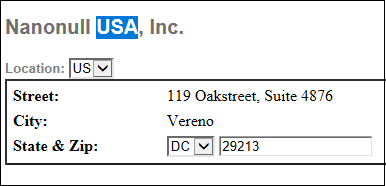
Wenn Text editierbar ist, können Sie den Cursor hineinsetzen und den Text markieren, andernfalls ist das nicht der Fall. Versuchen Sie, einen der Feldnamen (nicht den Wert im Feld) "Street", "City", "State/Zip" im Adressblock zu ändern. Sie können den Cursor nicht in diesen Text platzieren, da dies kein XML-Inhalt ist, sondern aus dem StyleVision Power Stylesheet stammt.
Einfügen von Sonderzeichen und Entities
Bei der Eingabe von Daten werden folgende Inhaltsarten speziell behandelt:
•Sonderzeichen, die als XML-Markup-Symbole verwendet werden (kaufmännisches Und, Apostroph, Größer als, Kleiner als und Anführungszeichen). Diese Zeichen stehen als vordefinierte Entities zur Verfügung und können durch Doppelklick auf die entsprechende Entity in der Entities-Eingabehilfe im Dokument eingefügt werden. Wenn diese Zeichen häufig vorkommen (z.B. in Programmcodelisten), können Sie innerhalb von CDATA-Abschnitten eingegeben werden. Klicken Sie zum Einfügen eines CDATA-Abschnitts mit der rechten Maustaste an die gewünschte Stelle und wählen Sie im Kontextmenü den Befehl CDATA-Abschnitt einfügen. Der XML-Prozessor ignoriert alle Markup-Zeichen innerhalb von CDATA-Abschnitten. Dies bedeutet auch, dass Sonderzeichen innerhalb von CDATA-Abschnitten als das Zeichen selbst und nicht die Entity-Referenz eingegeben werden müssen.
•Sonderzeichen, die nicht über die Tastatur eingegeben werden können, sollten durch Kopieren des Zeichens aus der Zeichentabelle Ihres Systems an die gewünschte Stelle im Dokument eingegeben werden.
•Ein häufig verwendeter Textstring kann als Entity definiert werden, die in der Entities-Eingabehilfe angezeigt wird. Die Entity wird an der gewünschten Stelle eingefügt. Platzieren Sie dazu den Cursor an die gewünschte Stelle und doppelklicken Sie in der Entities-Eingabehilfe auf die Entity. Diese Funktion eignet sich dazu, um Dokumente auf aktuellem Stand zu halten, da der Wert des Textstrings nur einmal gespeichert ist. Wenn der Wert geändert werden muss, müssen Sie nur die Entity-Definition ändern.
Anmerkung: Wenn Markup-Tags in der Authentic -Ansicht ausgeblendet werden, werden leere Elemente leicht übersehen. Um sicherzustellen, dass Sie kein leeres Element übersehen haben aktivieren Sie ein der Optionen große Markup-Symbole (oder kleine Markup-Symbole) anzeigen.
Probieren Sie die Verwendung der einzelnen oben beschriebenen Arten von Text aus.
Hinzufügen von Inhalt über ein Dateneingabe-Steuerelement
Beim Editieren von Inhalt wird dieser direkt durch Eingabe des Texts als Elementinhalt eingegeben. Es gibt aber noch eine andere Methode, um Elementinhalt (oder Attributwerte) in der Authentic-Ansicht einzugeben: mit Hilfe von Dateneingabe-Steuerelemente.
Nachfolgend sehen Sie eine Liste von Dateneingabe-Steuerelementen in der Authentic-Ansicht sowie eine Erklärung dazu, wie Daten bei jedem dieser Elemente in die XML-Datei eingegeben werden.
Dateneingabe-Steuerelement | Daten in der XML-Datei
|
Eingabefeld (Textfeld) | Text wird vom Benutzer eingegeben |
Eingabefeld mit mehreren Zeilen | Text wird vom Benutzer eingegeben |
Dropdown-Liste | Auswahl des Benutzers wird auf einen Wert gemappt |
Kontrollkästchen | Auswahl des Benutzers wird auf einen Wert gemappt |
Optionsfeld | Auswahl des Benutzers wird auf einen Wert gemappt |
Schaltfläche | Auswahl des Benutzers wird auf einen Wert gemappt |
In der statischen Tabelle mit den Adressfeldern (siehe unten) stehen zwei Dateneingabe-Steuerelemente zur Verfügung: Ein Eingabefeld für das Feld "Zip" (PLZ) und eine Dropdown-Liste für das Feld "State" (Bundesstaat). Die Werte, die Sie in die Textfelder eingeben, werden direkt als XML-Inhalt der entsprechenden Elemente eingegeben. Bei anderen Dateneingabe-Steuerelementen wird Ihre Auswahl auf einen Wert gemappt.
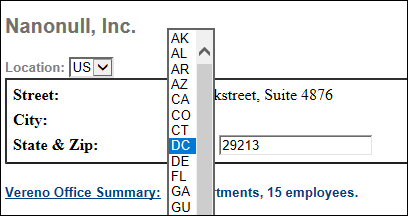
Hier sehen Sie den XML-Text für die oben gezeigte Authentic-Ansicht:
<Address>
<ipo:street>119 Oakstreet, Suite 4876</ipo:street>
<ipo:city>Vereno</ipo:city>
<ipo:state>DC</ipo:state>
<ipo:zip>29213</ipo:zip>
</Address>
Beachten Sie, dass die Dropdown-Listen-Auswahl "DC" auf einen Wert "DC" gemappt ist. Der Wert im Feld "zip" wird direkt als Inhalt des Elements ipo:zip eingegeben.